如何刪除您的 Discord 帳戶
已發表: 2022-02-15Discord 是一款為遊戲玩家打造的精彩應用。 它有助於圍繞共同利益將人們聚集在一起。 但是,就像任何其他社交應用程序一樣,它並不適合所有人。 您可能會發現該平台不適合您,並且您想刪除您的 Discord 帳戶。
幸運的是,該平台使刪除您的帳戶相對容易。 如果您在決定刪除後很快改變主意,您實際上可以從刪除中恢復您的帳戶。
我們將引導您完成刪除 Discord 帳戶的過程,包括您在刪除之前可能想要(或需要)做的事情。 這是您需要了解的有關刪除 Discord 帳戶的所有信息。
您應該刪除您的 Discord 帳戶嗎?
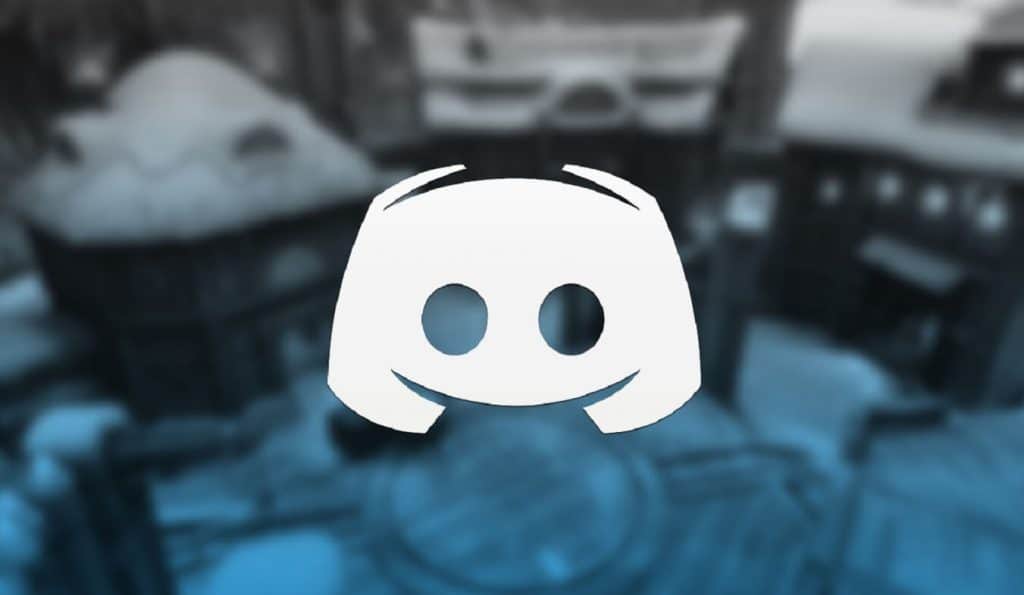
您想要刪除 Discord 帳戶的原因可能有很多。 也許您正試圖遠離平台上的某些人。 或者,也許您只是發現您不再使用該應用程序並想擺脫您的帳戶。
無論您出於何種原因刪除 Discord,該過程都相對簡單。 雖然,它可能需要你做一些家務。
如何刪除 Discord 服務器——首先執行此操作
如果您使用 Discord 已有一段時間,您可能需要在刪除帳戶之前做一些整理工作。 當您當前是 Discord 服務器的管理員或所有者時,該應用程序不會讓您刪除您的帳戶。
不需要處理您中級或排名較高的服務器。 但是您將不得不處理您作為主要所有者的任何服務器。 在這種情況下,您有兩種選擇。 首先是完全刪除服務器。 以下是從桌面應用程序執行此操作的方法:
- 登錄 Discord 後,選擇要刪除的服務器
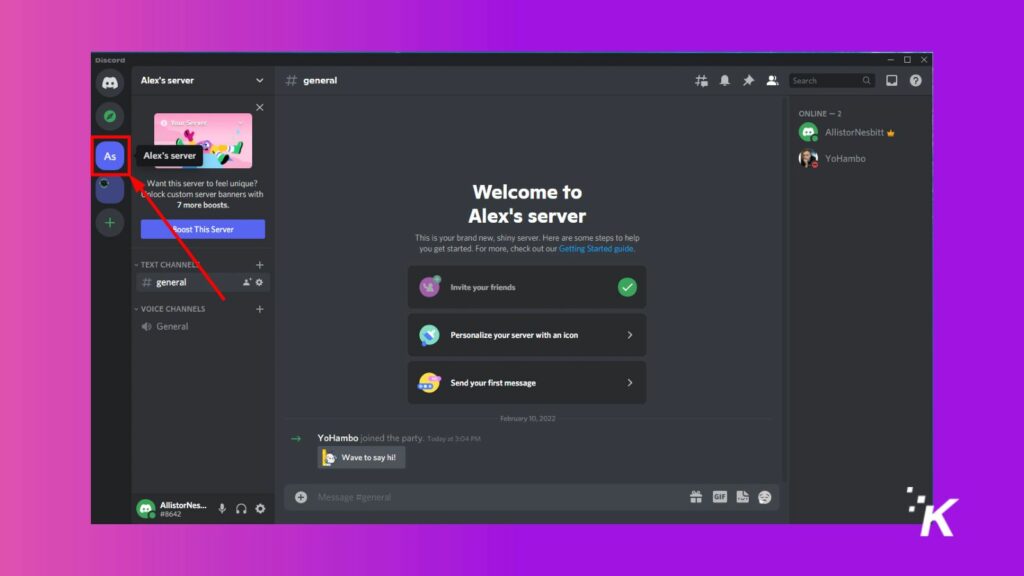
- 單擊左上角的服務器名稱,然後選擇服務器設置
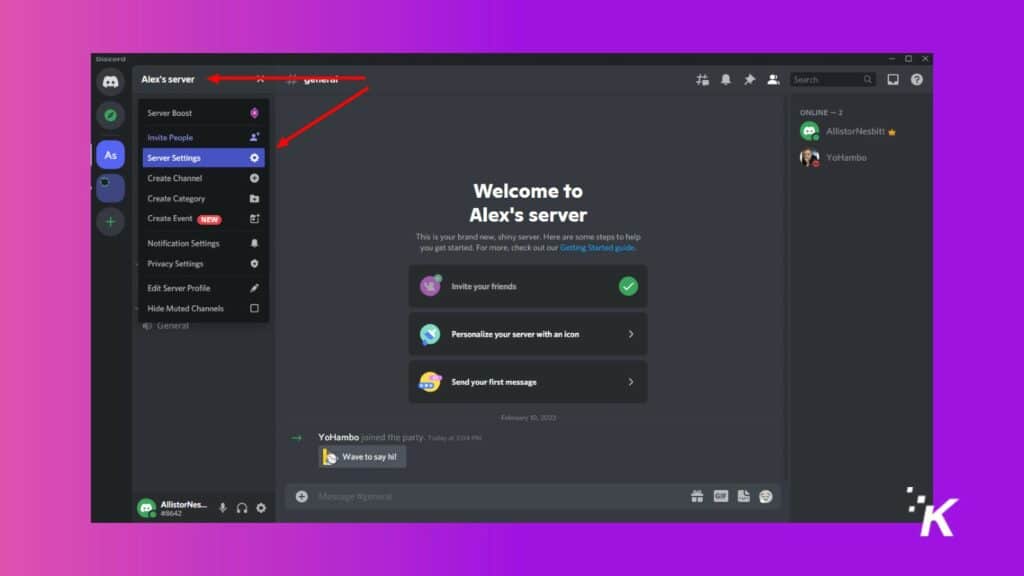
- 向下滾動並單擊刪除服務器
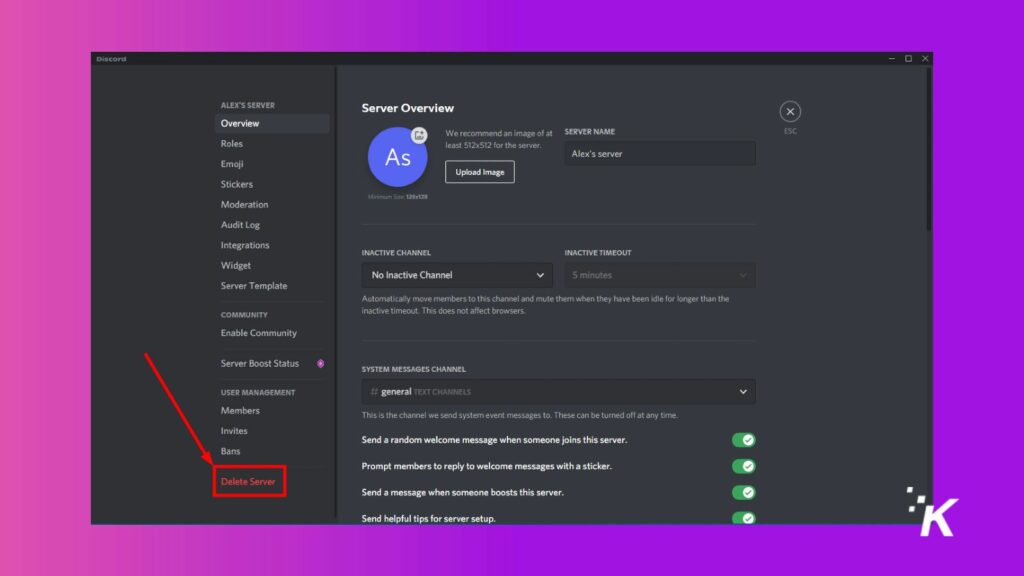
- 輸入服務器名稱並點擊刪除服務器確認
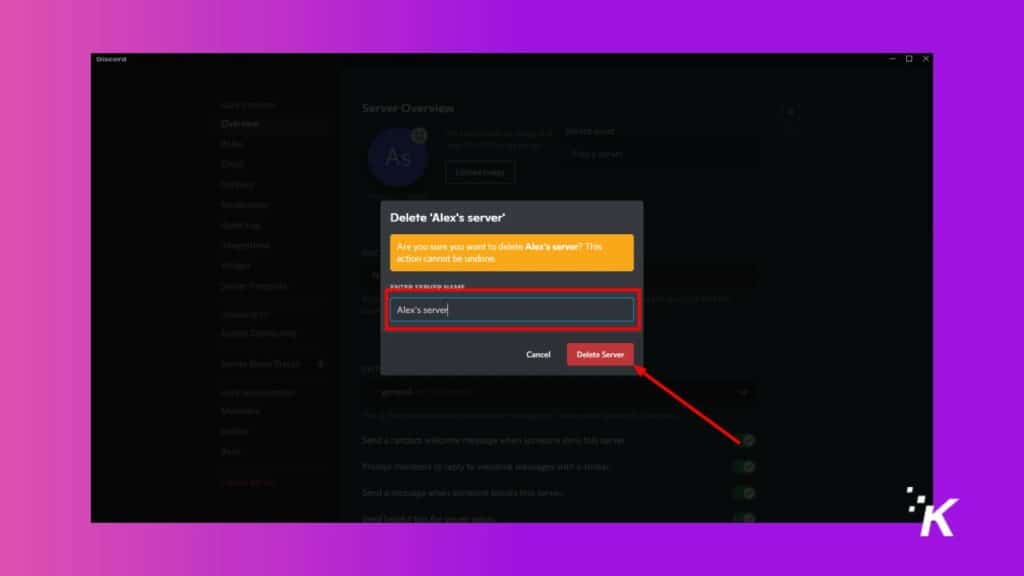
這些是在桌面應用程序上刪除 Discord 服務器的步驟。 您還可以從 iOS 或 Android 移動 Discord 應用程序中刪除您擁有的服務器。 我們將在下面向您展示如何做到這一點。
如何從移動應用程序中刪除 Discord 服務器
如果您使用 Discord 的移動應用程序,您還可以從那裡控制服務器,包括刪除。 以下是從應用程序中刪除您自己的 Discord 服務器的方法:
- 在您的設備上打開Discord 應用程序
- 在左側選項卡中選擇要刪除的服務器
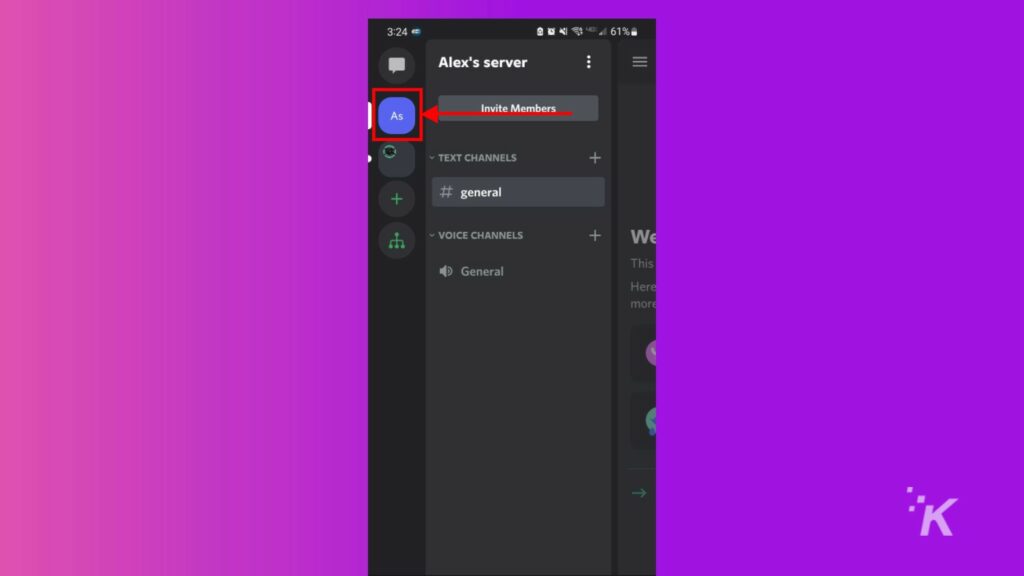
- 打開頻道選項卡後,點擊服務器名稱旁邊的三點菜單,然後點擊設置

- 在設置菜單中,點擊右上角的三點菜單
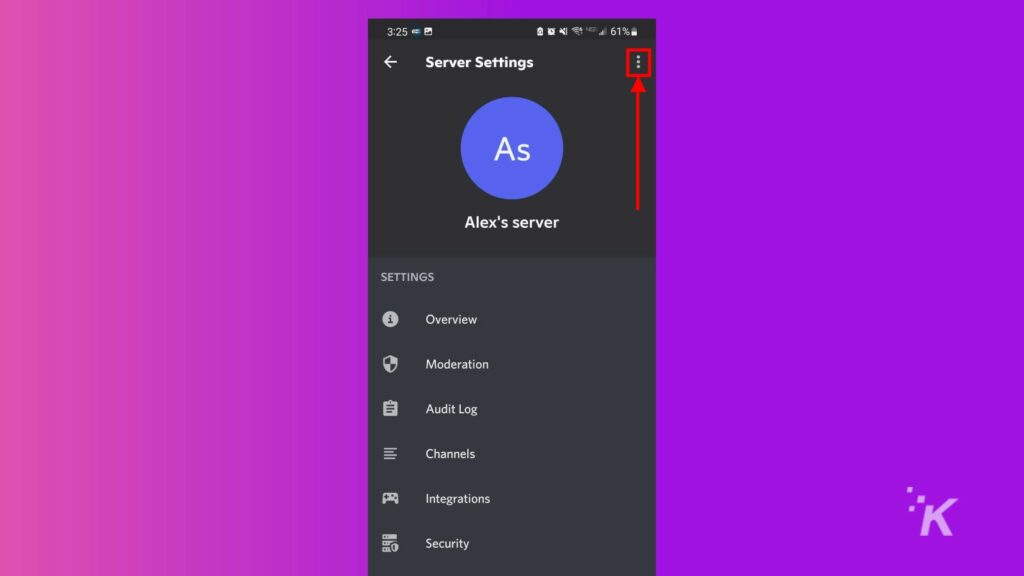
- 選擇刪除服務器
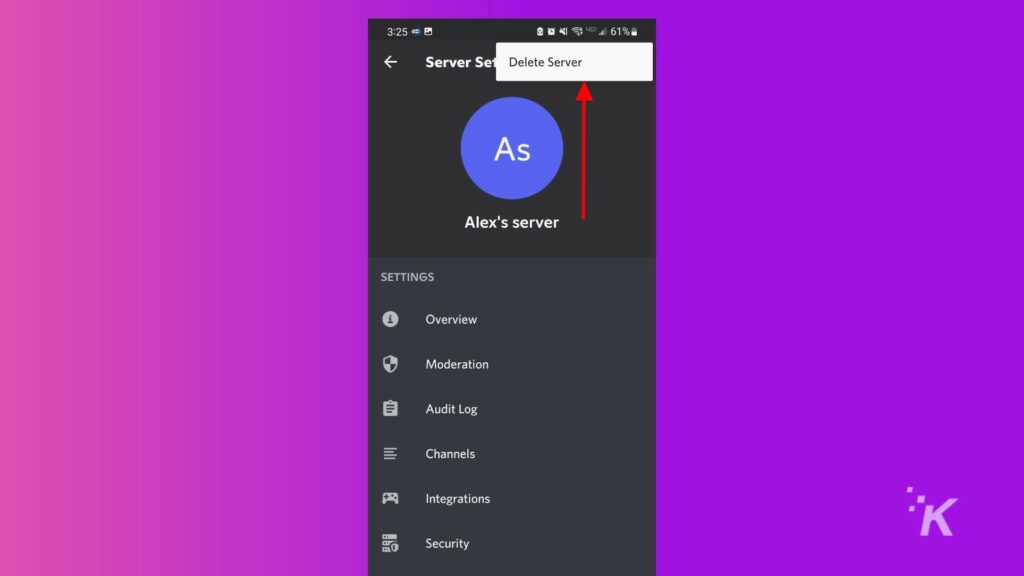
移動選項在您刪除它時不會讓您輸入服務器名稱,因此如果您走這條路線,請確保您真的準備好永久刪除服務器。
在刪除之前將您的 Discord 服務器轉移給其他人
您放棄服務器所有權的另一個選擇是將您的 Discord 服務器轉讓給其他人。
轉讓您的服務器的所有權將使您可以刪除您的帳戶,而無需破壞您幫助建立的任何社區。 以下是在桌面上執行此操作的方法:
- 登錄 Discord 後,選擇要傳輸的服務器
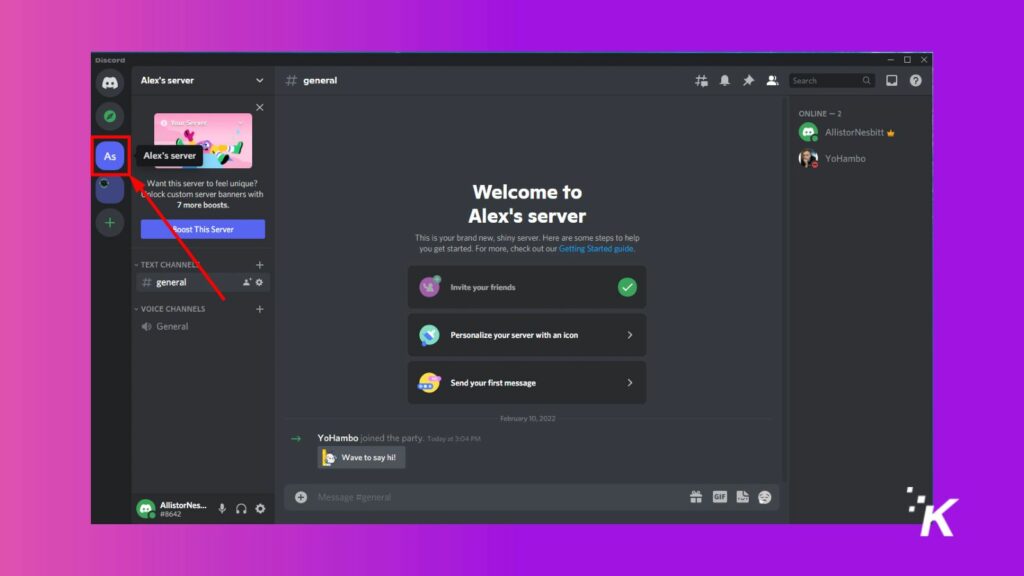
- 單擊左上角的服務器名稱,然後選擇服務器設置
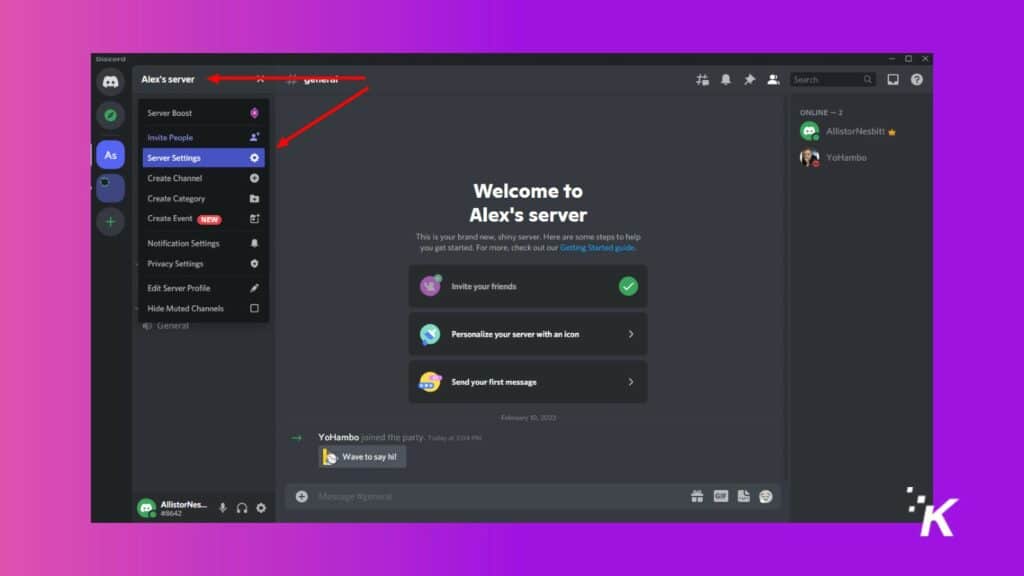
- 向下滾動並選擇成員選項卡
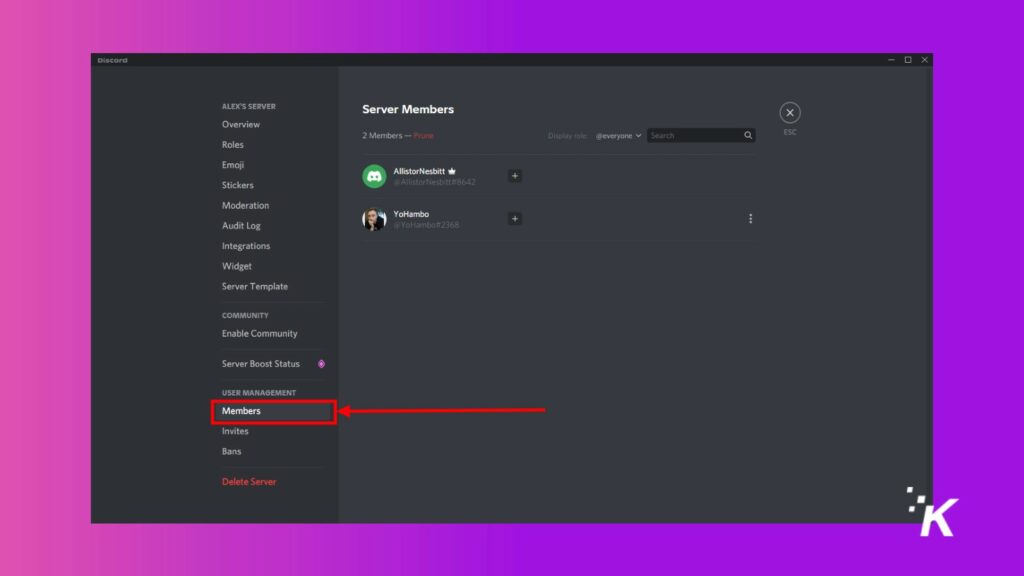
- 突出顯示您要將所有權轉讓給的人,然後單擊三點菜單
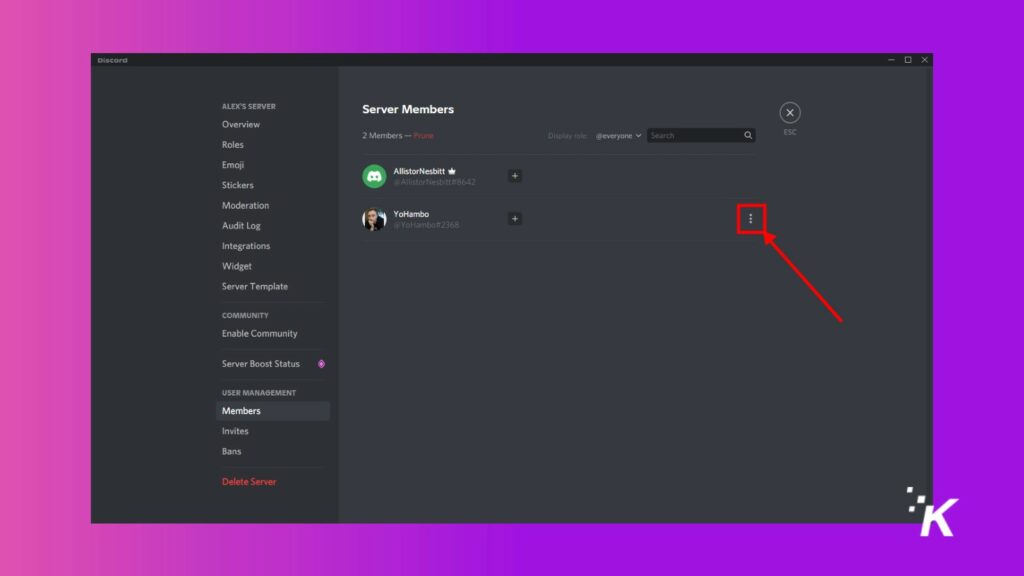
- 單擊轉讓所有權,然後確認並再次單擊轉讓所有權
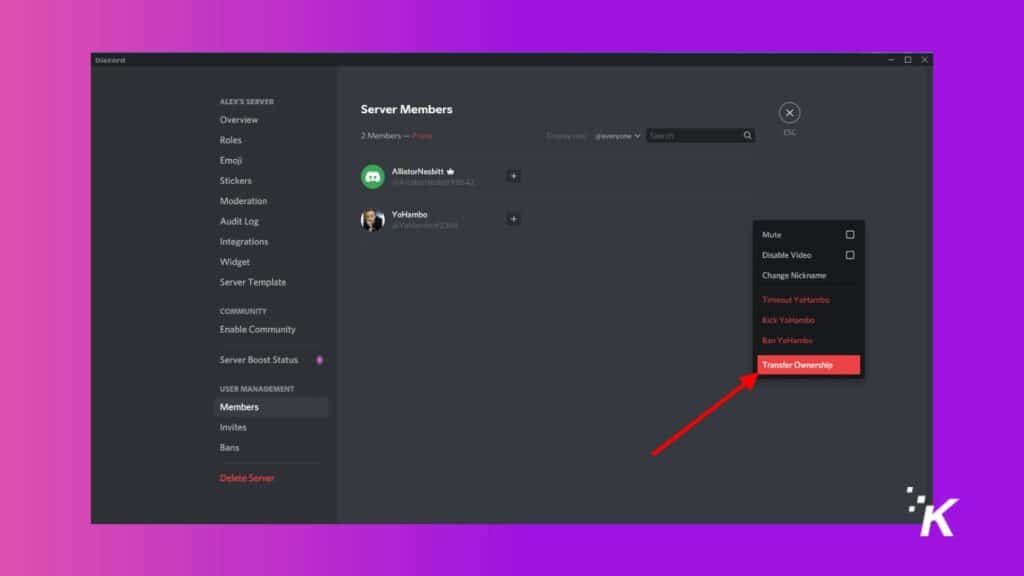
這將擺脫您對該服務器的所有權,並讓您無需刪除服務器即可刪除您的帳戶。
iOS 和 Android 上的服務器傳輸過程類似:
如果您更喜歡移動應用程序,您也可以在那裡轉移服務器。 這是如何做:
- 在您的設備上打開Discord 應用程序
- 在左側選項卡中選擇您要傳輸的服務器
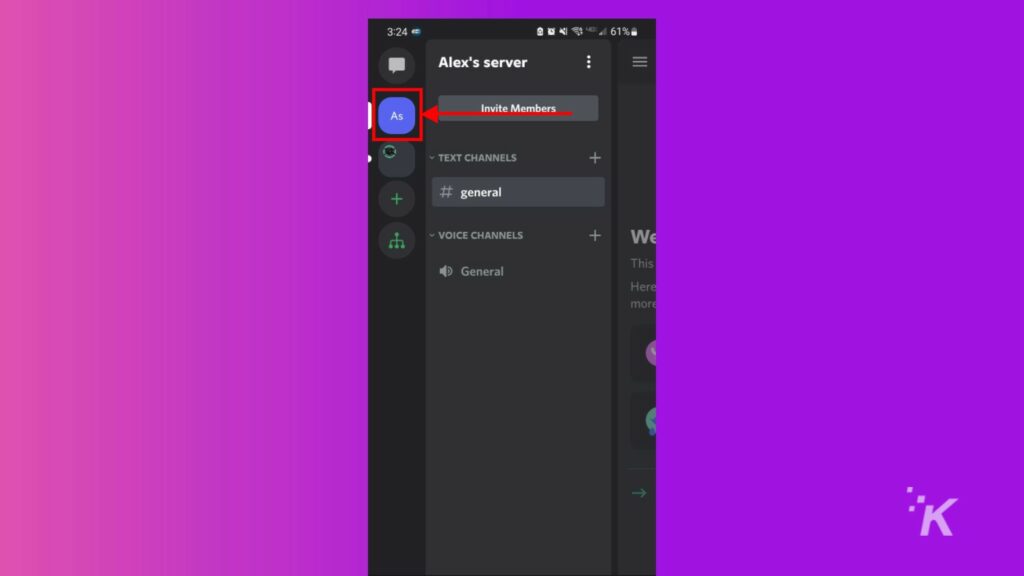
- 滑動到最右側的成員選項卡
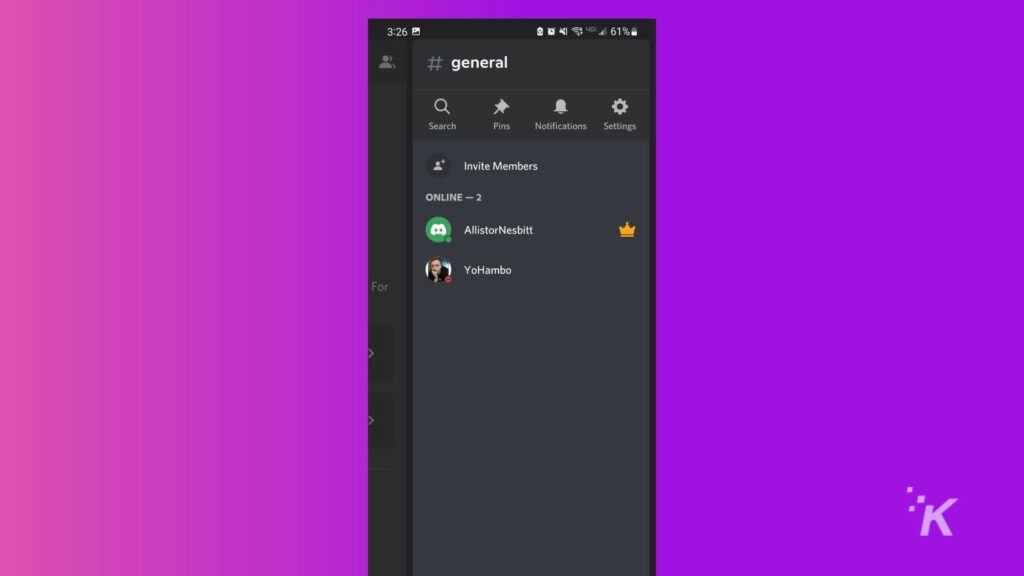
- 點擊您要轉讓所有權的成員,然後點擊管理用戶
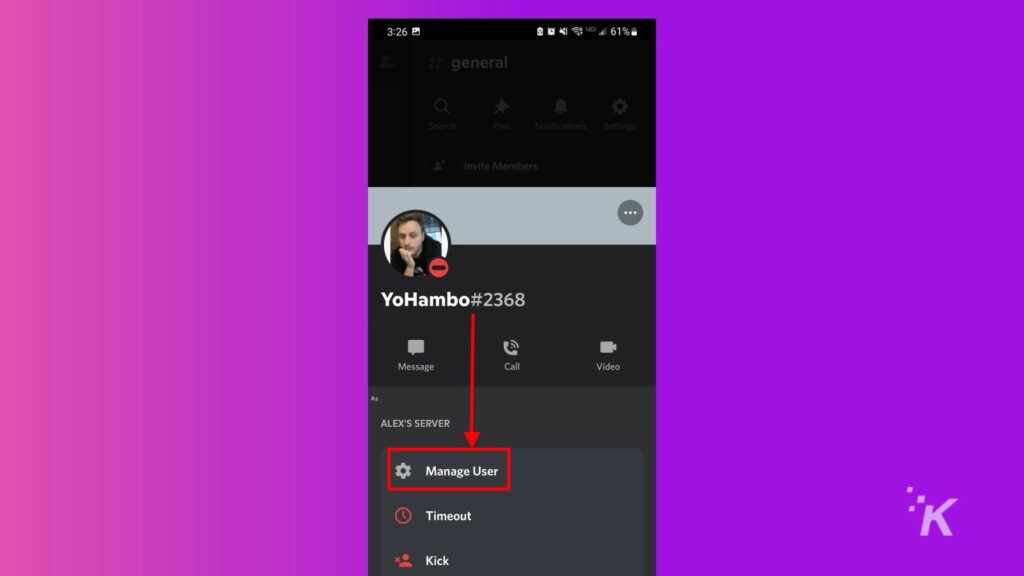
- 選擇轉讓所有權,然後確認並再次選擇轉讓
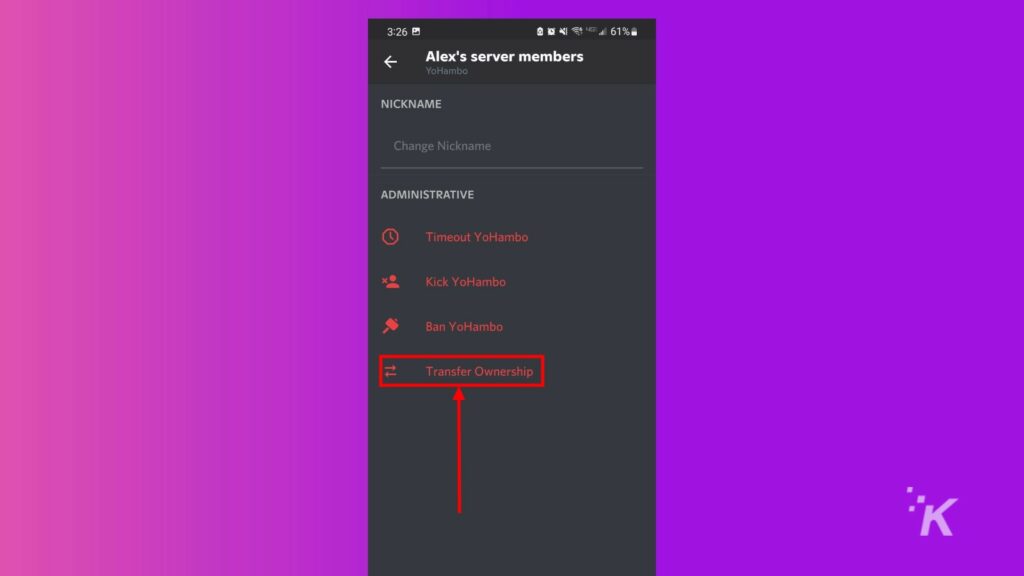
對您在 Discord 上擁有的所有服務器執行上述任一方法,您就可以刪除您的帳戶了。

如何在桌面上刪除您的 Discord 帳戶
如果您仍然想知道“我如何刪除我的 Discord 帳戶”,我們已經為您提供了保障。 現在您已經擺脫了任何服務器的所有權,您可以通過幾個快速步驟刪除您的帳戶。
首先,我們將演示如何在桌面應用程序上執行此操作:
- 單擊左下角您姓名旁邊的齒輪以打開用戶設置
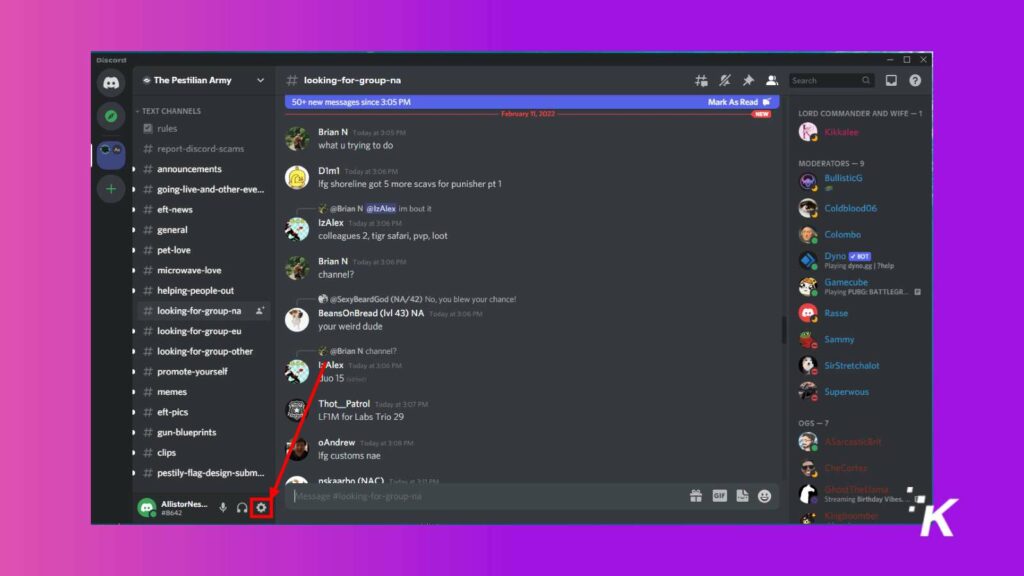
- 在我的帳戶選項卡中,向下滾動並單擊刪除帳戶
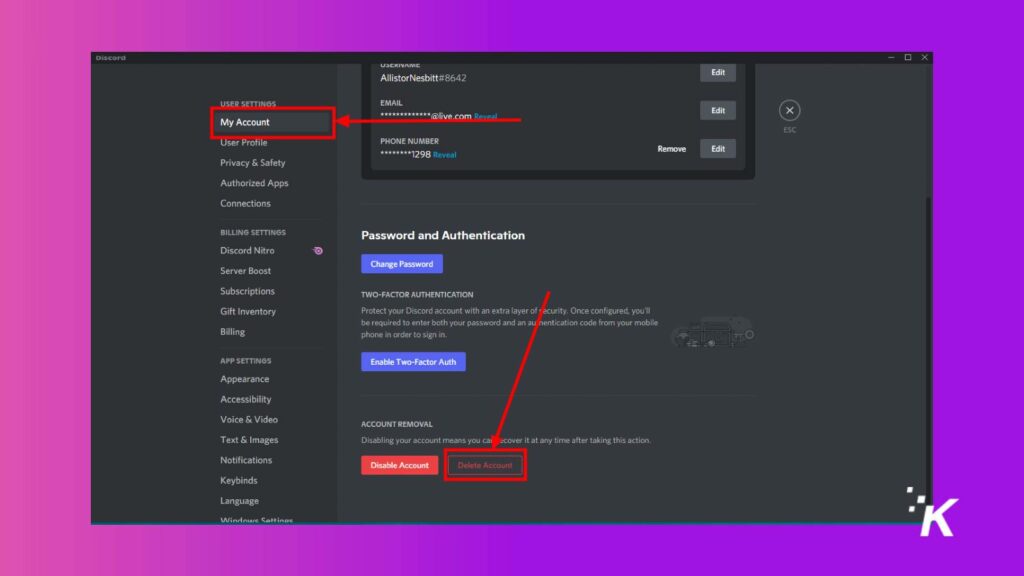
- 輸入您的密碼,然後單擊刪除帳戶進行確認
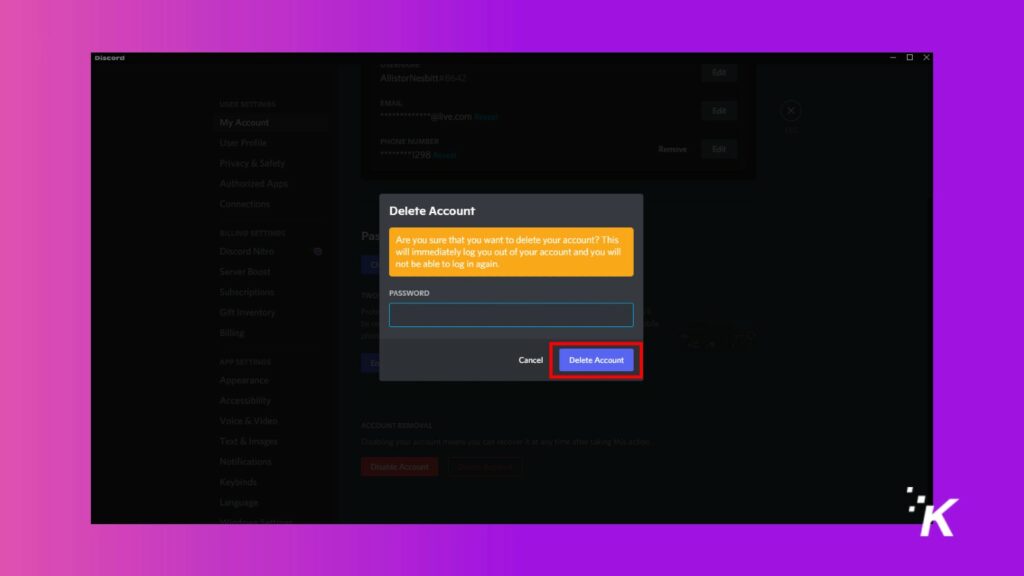
這就是永久刪除 Discord 帳戶所需要做的一切。 如果您確實設法永久刪除您的帳戶,Discord 會為您提供兩週的寬限期,您可以在其中重新登錄並恢復您的帳戶。 我們會達到這個較低的水平。
如何在 iOS 或 Android 上刪除您的 Discord 帳戶
該平台還允許用戶直接從 iOS 或 Android 上的移動應用程序中刪除他們的帳戶。 該過程與台式機略有不同,因此如果您想走移動路線,請按照以下步驟操作:
- 選擇 Discord 應用右下角的個人資料圖標
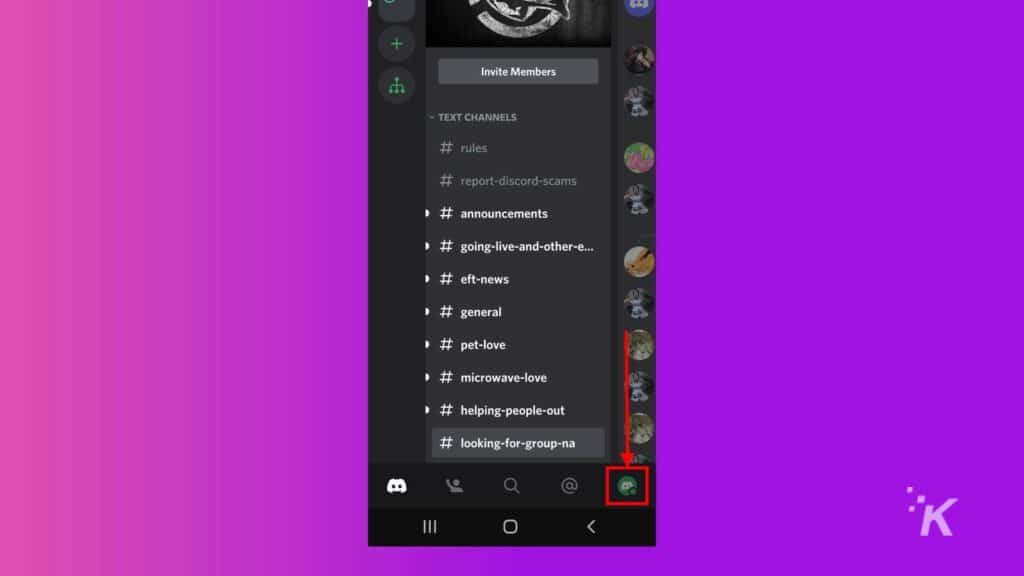
- 從用戶設置菜單中點擊我的帳戶
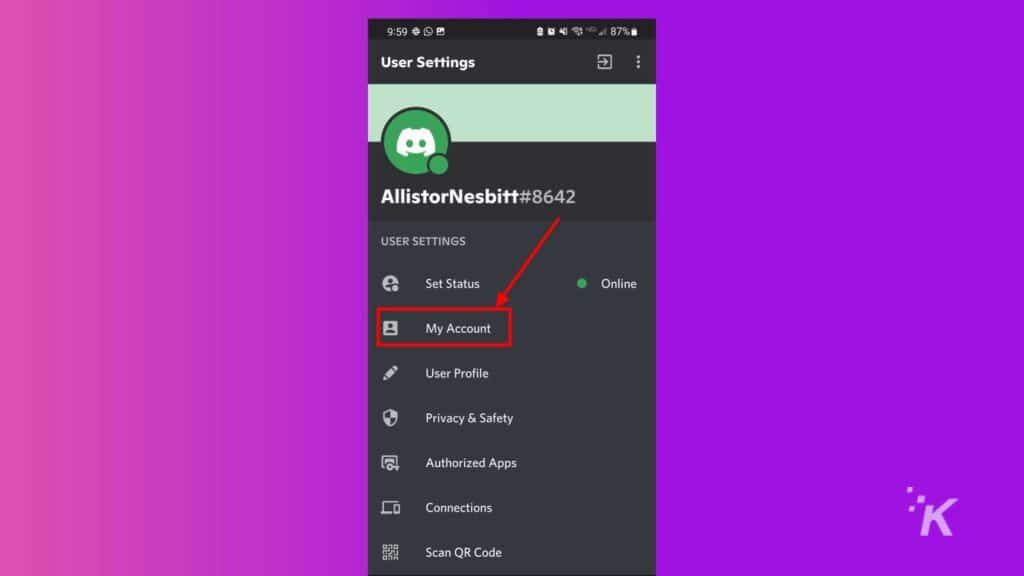
- 滑動並選擇頁面底部的刪除帳戶
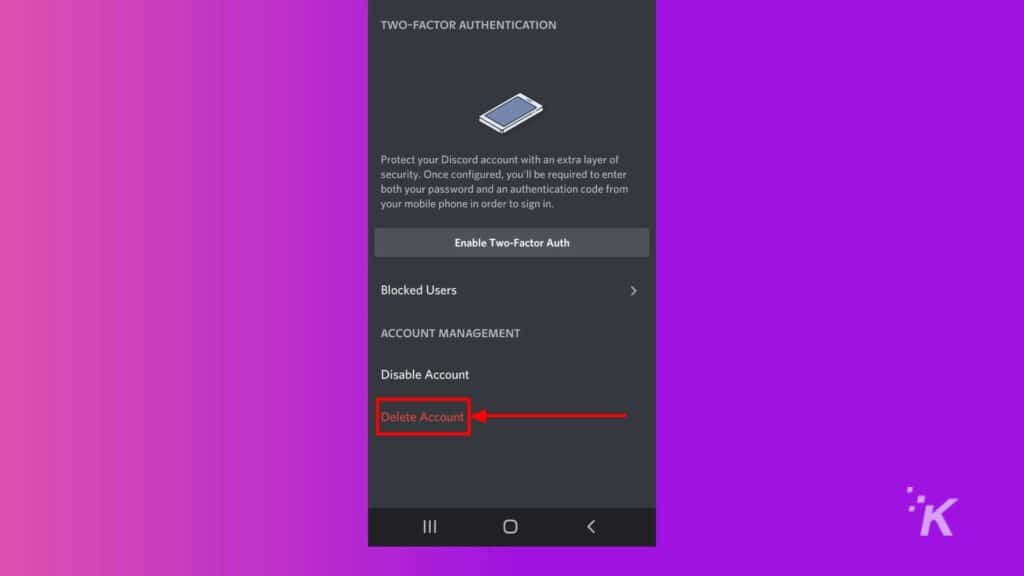
- 輸入您的密碼並選擇刪除帳戶進行確認
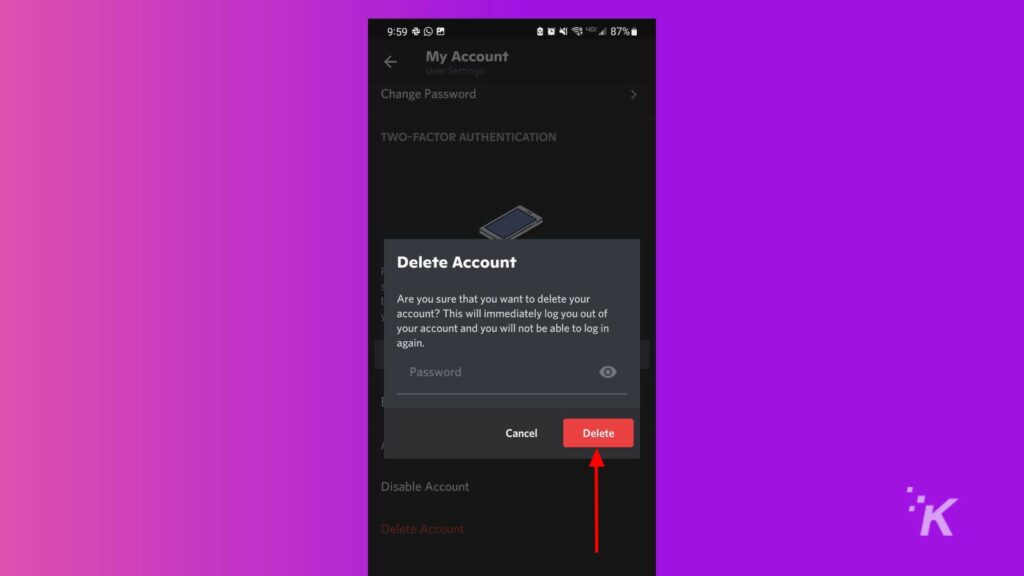
輸入密碼並點擊按鈕後,您的 Discord 帳戶將被正式刪除。 在最初的 14 天寬限期過後,您將不再收到任何通知,並且您將無法再訪問您的帳戶。
如何改為禁用您的 Discord 帳戶
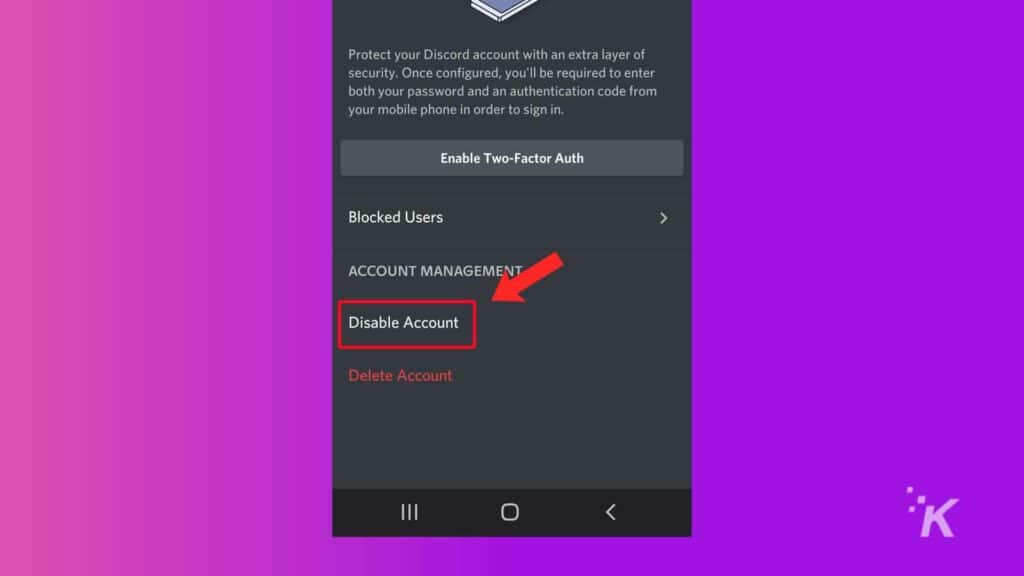
如果您不想決定永久刪除您的 Discord 帳戶,那麼還有另一種選擇。 禁用您的帳戶將使您不再收到任何 Discord 通知,但如果您願意,您可以隨時重新登錄並激活您的帳戶。
您可以按照上述刪除帳戶的相同步驟禁用您的帳戶。 您無需在“用戶設置”中選擇“刪除帳戶”選項,而是選擇“禁用帳戶”選項以保持將來重新登錄帳戶的可能性。
恢復您的帳戶
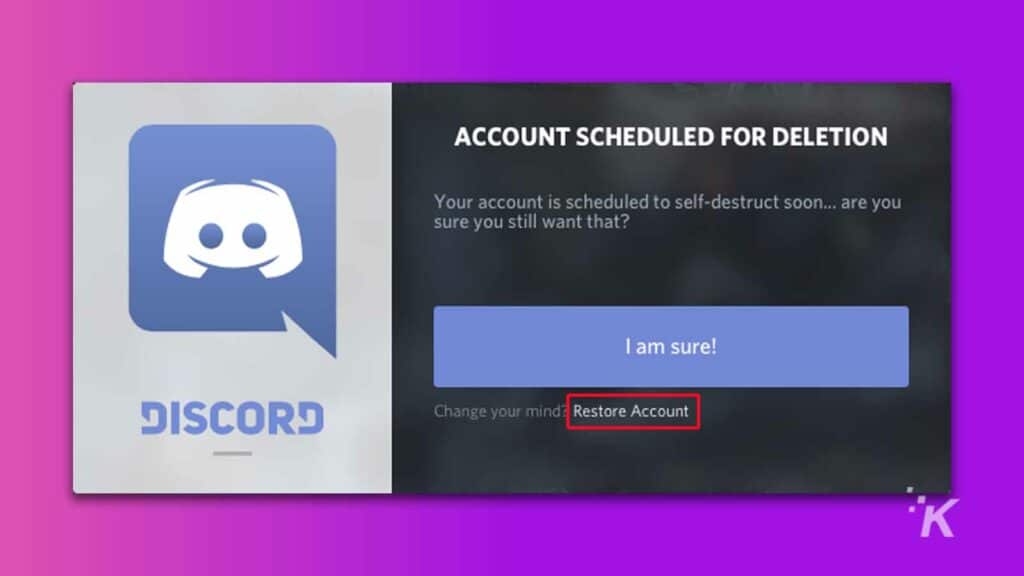
正如我們之前提到的,如果您改變主意,您將有機會恢復您的 Discord 帳戶。 如果您選擇了“刪除帳戶”選項,則在您刪除帳戶後的 14 天內您可以恢復它。 14 天期限結束後,您的帳戶將被永久刪除。
如果您改為使用禁用帳戶選項,您將來可以隨時恢復您的帳戶。 禁用帳戶選項沒有時間限制,因此您可以隨時重新登錄。
要恢復您的帳戶,您只需在帳戶被禁用或刪除後使用該帳戶的名稱和密碼登錄即可。
您將收到一條消息,告知您該帳戶已計劃刪除或已被禁用。 選擇“恢復帳戶”選項,您將重新開始瀏覽 Discord 提供的內容。
刪除 Discord 可以讓您高枕無憂
雖然 Discord 是一款出色的應用程序,可讓您與遊戲好友保持同步,但您的生活中可能會有一段時間不再使用它。 刪除您的 Discord 帳戶有助於確保您的數據安全。
請記住,在平台允許您刪除或禁用您的帳戶之前,您必須放棄您擁有的任何服務器的所有權(或直接刪除 Discord 服務器)。
如果您選擇永久刪除,您將只有 14 天的時間窗口可以在您的帳戶永遠消失之前改變主意。
對此有什麼想法嗎? 在下面的評論中讓我們知道,或者將討論帶到我們的 Twitter 或 Facebook。
編輯推薦:
- 如何在 Discord 上離線顯示
- 以下是將您的 PlayStation Network 帳戶連接到 Discord 的方法
- 如何清除 Discord 緩存以使您的設備運行得更好
- 以下是如何在 Steam 上離線顯示
